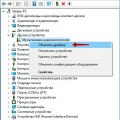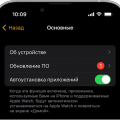Знание разрядности процессора важно при выборе операционной системы, установке программ и определении максимальной емкости оперативной памяти. В операционной системе Windows 10 узнать разрядность процессора довольно легко, и это можно сделать несколькими способами. В этой статье мы расскажем о самых простых и эффективных методах, которые помогут вам точно определить, какой разрядности установлен ваш процессор.
Первый и самый простой способ — воспользоваться системными настройками. Для этого нужно открыть «Панель управления» и перейти в раздел «Система и безопасность». Затем нужно выбрать «Система» и просмотреть информацию о компьютере. В разделе «Тип системы» вы увидите указание разрядности установленного процессора.
Раздел 1: Проверка разрядности процессора через системные настройки
Системные настройки в операционной системе Windows 10 предоставляют простой и удобный способ проверки разрядности процессора. Чтобы выполнить эту проверку, следуйте указанным ниже инструкциям.
- Щелкните правой кнопкой мыши по кнопке «Пуск» в левом нижнем углу экрана.
- Из контекстного меню выберите пункт «Система».
- В открывшемся окне «Система» найдите раздел «Системные настройки» и перейдите в него.
- В разделе «О системе» найдите строку «Тип системы». Рядом с этой строкой будет указана разрядность вашего процессора (например, «64-разрядная операционная система»).
Теперь у вас есть возможность узнать разрядность процессора в Windows 10 через системные настройки. Если вы хотите получить более подробную информацию о вашем процессоре, вы можете использовать специальные программы, о которых будет рассказано в следующих разделах.